-
Valitse taulukon solut, jotka haluat jakaa.
-
Valitse oikealla näkyvästä Taulukon asettelu -välilehdestä

-
Kirjoita solut jaettavien sarakkeiden ja rivien määrä ja valitse OK.
-
Valitse taulukon solu, jonka haluat jakaa.
-
Valitse näkyviin tulevassa Taulukon asettelu -välilehdessä

-
Kirjoita solut jaettavien sarakkeiden ja rivien määrä ja valitse OK.
Useiden solujen jakaminen ei ole tällä hetkellä mahdollista Wordin verkkoversio. Voit kuitenkin jakaa useita soluja Word-työpöytäsovelluksessa.
-
Avaa työpöytäsovellus valitsemalla valintanauhan yläreunassa Muokkaaminen ja valitsemalla Avaa työpöytäsovelluksessa.
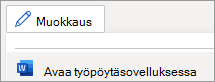
Eikö sinulla ole Word-työpöytäsovellusta? Kokeile tai osta Microsoft 365.
-
Valitse taulukon solut, jotka haluat jakaa.
-
Valitse näkyviin tulevassa Asettelu-välilehdessä

-
Kirjoita solut jaettavien sarakkeiden ja rivien määrä ja valitse OK.










